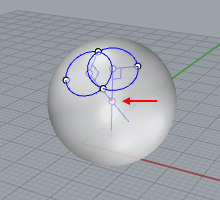印鑑から電子印鑑を作成する方法
会社で使う見積書や請求書などの書類は、通常は pdf ファイルで作成してメール等で送付するのが一般的です。
見積書や請求書には会社の角印が押されていることがほとんどで(法的には印鑑がなくても問題ないそうですが、商習慣や信用の面からも押印があるほうが望ましいはず)、その際に会社の印鑑をどうするかが問題になります。いったん紙に印刷してから会社印を押印し、それをスキャナで読み込んで pdf 化するという面倒なことをやっている会社もあると思いますが、今の時代にそんな時間のかかることはやりたくありません。毎回印刷するのは紙の無駄にもなりますし、pdf ファイルを受け取った側はスキャナで読み込んだことがすぐにわかるので「この会社はこんな古いことをやっているけど大丈夫なのか?」という印象を与えてしまうことになります。
本物の印鑑から電子印鑑を作成する方法については、Photoshop などの高価なソフトを使えばきれいにできると思いますが、ここでは無料のソフトを使う方法を紹介します。合同会社アイナックエンジニアリングもこの方法で電子印鑑を作成し、見積書や請求書に使用しています。
まずは印鑑を紙に押印します。朱肉の色がはっきりしているほうが仕上がりがきれいになります。

実際の会社印を使うと悪用されるかもしれないので、これはサンプルです。「竹屋って何?」と思われるでしょうけど、これはかつて福岡県筑後市の船小屋温泉に存在していた旅館の名前です。実は私はこの旅館の生まれで、廃業する際に形見として印鑑をもらってきました。
この印影をカメラやスマートフォンで撮影し、PC に画像を取り込みます。撮影する際は影ができないように卓上ライトなどの下に紙を置き、真上から撮影するのがポイントです。この画像から電子印鑑を作成するには PIXLR X というオンラインツールを使います。ウェブ上で使える画像編集ソフトなので、PC にインストールする必要はありません。
写真加工ソフト : Pixlr.com – 無料オンライン画像編集ソフト
ブラウザ上で使える多機能画像編集ソフトをお探しですか?Pixlr Xは次世代フォトエディターです!インストールも登録も不要です。デスクトップ、タブレット、スマホなどブラウザさえあれば無料で使えます。
上記リンクから PIXLR X を起動したら「画像を開く」で印影の画像を選択します。
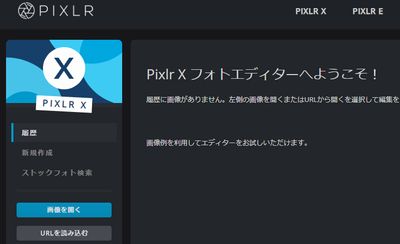
画像が取り込まれると、画面中央に大きく表示されます。これから画像の加工を行います。
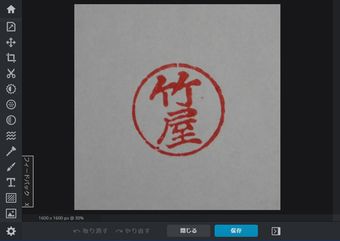
まずは周囲の余白を取り除き、印影をまっすぐにします。左側のツールから「切り抜き」を選択し、グリッドを移動させて余白を減らすと同時に「水平にする」バーを操作して印影の傾きを修正します。
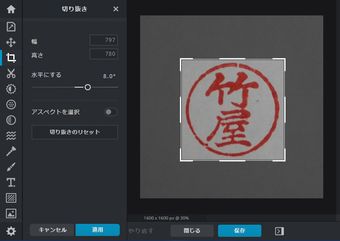
操作が終わったら「適用」で印影を確定させます。

次に印影の明るさやコントラストを調整します。ツールから「調整」を選択し「明るさ」「コントラスト」「彩度」などを調整していきますが、「明るさ」「コントラスト」を上げると背景が白に近づき、「彩度」を上げると印影が鮮やかな朱色になってきます。

自分が気に入るまで調整したら「適用」で印影を確定させます。
背景が白の書類であればこのままでも使えますが、文字に重ねて表示する場合のために透過 PNG ファイルにします。ツールから「カットアウト」を選択し「マジック」ツールをクリックします。設定としてモードを「消去」、「近接部分のみ」をオフとします。
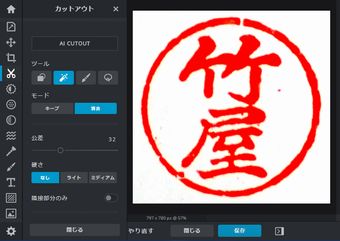
この状態で印影の余白をクリックすると、白い部分が一気に透過色に変わります。

ただし、この状態ではまだ境界が滲んでいるような感じだったりするので、もっとシャープにしてみます。いったん Undo (Ctrl + z) で操作を元に戻し、「公差」の数字を変えてみてから余白をクリックします。自分が気に入るまでこの操作を繰り返し、「閉じる」をクリックします。
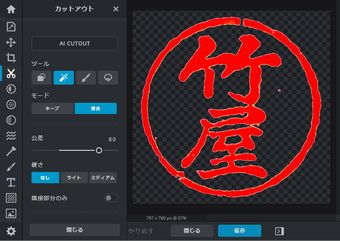
余白部分にゴミなどが残っている場合は「描画」ツールの「消しゴム」で消していきます。
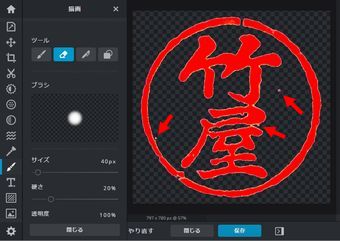
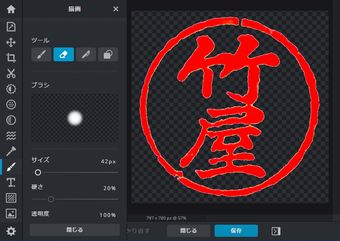
印影が完成したら、画面下の「保存」で画像ファイルとして保存します。このときにファイルタイプは必ず PNG を選択してください。作成したファイルは「ダウンロード」で PC に保存できます。
保存した画像ファイルは Excel や Word での見積書・請求書作成などに使用できます。試しに作成してみた例がこちら。
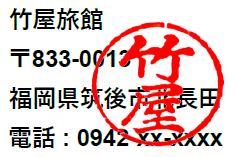
拡大すると文字が印影の下に隠れていることが気になるかもしれません。Excel や Word の場合は難しいかもしれませんが、当社ではクラウド会計ソフトとして Freee を使用しており、見積書や請求書を Freee で作成すると印影が文字の下になります。これだと見栄えが良くなります。
「紙に印刷」「押印」「スキャナで読み込んで pdf 化」というのは時間がかかって紙も増えるだけなので、電子印鑑を使って作業を効率化していきましょう。
(2020.6.20 追記)
文字が印影の下に隠れていることについて「Excel や Word の場合は対応が難しい」と記載しましたが、文字をテクストボックスで作成して印影と重ねることで可能になります。

テキストボックスを「塗りつぶしなし」に設定して最前面に置けば文字が印影の上にきます。これだと実際の押印イメージに近いので、見栄えが良くなるはずです。参考にしてください。